Excel 如何在打开工作簿时总是从A1单元格开始
当我们打开一个新的Excel工作表时,我们可以看到工作表将从A1单元格开始,但当我们打开一个现有的工作表时,我们可以看到工作表将从我们最后保存的地方开始。当我们把工作表发给其他人时,他们能够知道你最后编辑的位置,但他们无法知道是否从A1单元格开始。
本教程将帮助你了解我们如何总是在A1单元格打开一个工作簿。在这里,我们将有两个部分:首先,代码将对整个工作簿起作用,第二部分将只对工作簿中的指定工作表起作用。
为所有工作表打开工作簿时总是从单元格A1开始
这里我们将在整个工作簿中添加VBA代码来完成我们的任务。让我们看看一个简单的过程,看看我们如何为工作簿中的所有工作表以A1单元格打开工作簿。
步骤1
考虑一个Excel工作表,其数据与下图所示的数据类似。
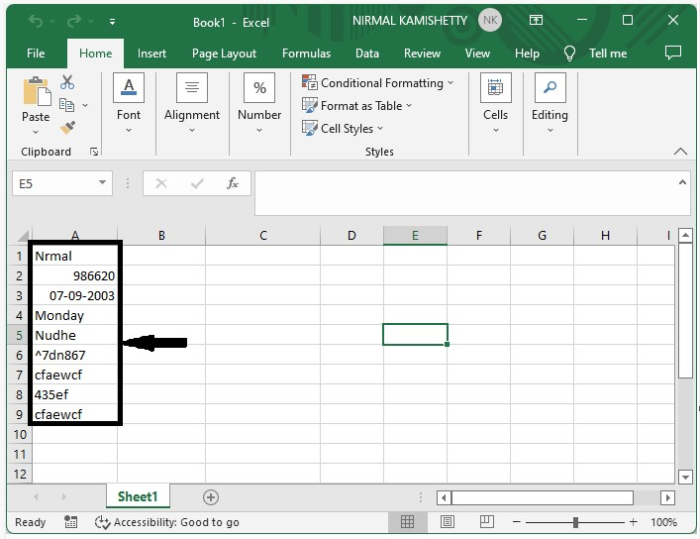
现在使用 ALT+F11 命令打开VBA,双击这个工作簿,并输入程序1,如下图所示。
示例1
Private Sub Workbook_SheetActivate(ByVal Wsh As Object)
'Updateby nirmal
On Error Resume Next
Wsh.Range("A1").Select
End Sub
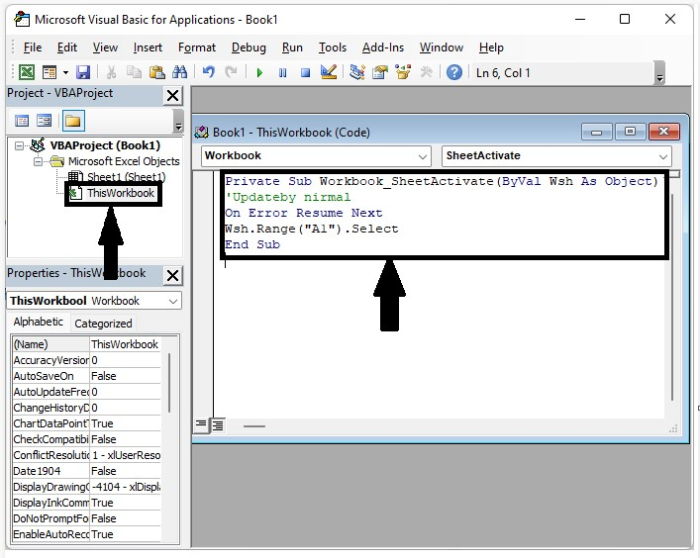
步骤2
现在,关闭VBA,并通过点击 “以VBA方式保存文件 “来保存excel工作表。打开工作表,点击 “启用代码”,从A1单元格开始。
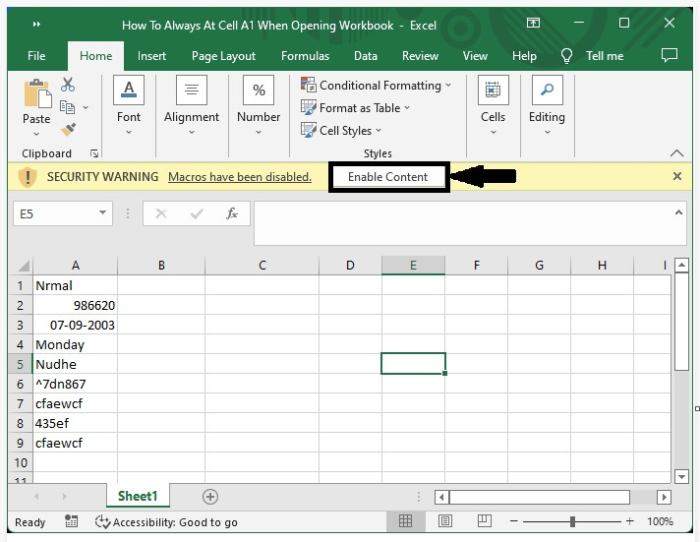
打开特定工作表的工作簿时总是从A1单元格开始
在这里,我们将向一个工作表添加VBA代码。让我们看看一个简单的过程,当为工作簿中的特定工作表打开工作簿时,总是在A1单元格打开。
让我们考虑上面例子中使用的相同数据,使用 ALT+F11 命令打开VBA,双击这个工作簿,并输入程序2,如下图所示。
例2
Private Sub sheet_Open()
'Updateby nirmal
Application.Goto ThisWorkbook.Sheets("Sheet1").Range("A1"), True
End Sub
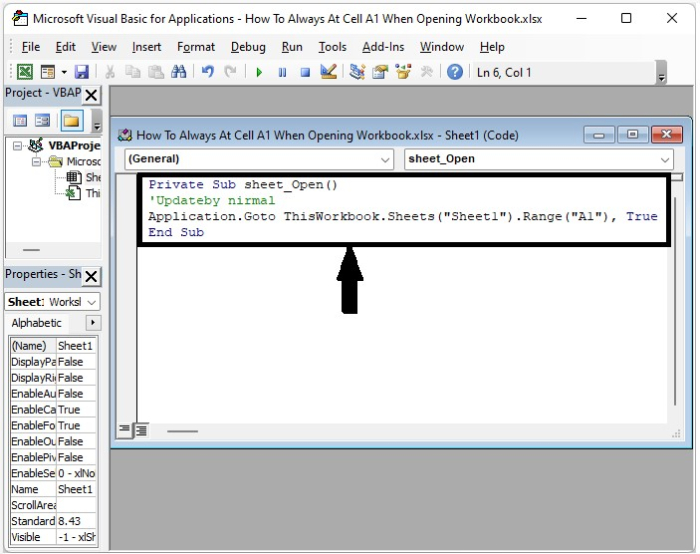
现在保存启用了VBA的Excel文件,点击启用内容,就像我们在上例中做的那样。
总结
在本教程中,我们用一个简单的例子演示了在Excel中打开工作簿时,我们如何总是选择A1单元格来突出显示一组特定的数据。
 极客教程
极客教程